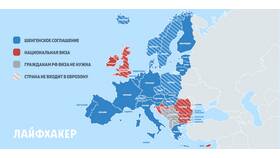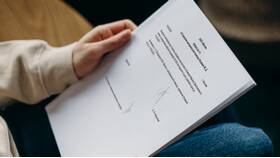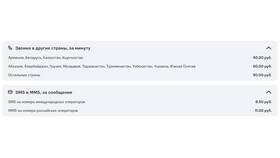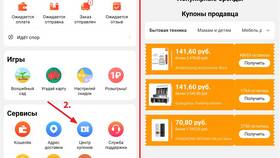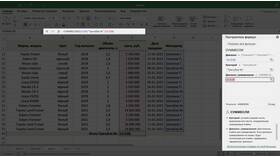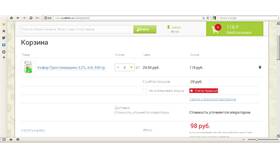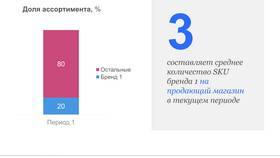Для вычитания процента от числа в Excel используется простая математическая формула. Рассмотрим пошаговый алгоритм.
Содержание
Основной способ вычитания процента
| Шаг | Действие | Пример |
| 1 | Введите исходное число в ячейку | A1: 1000 |
| 2 | Введите процент в ячейку | B1: 15% |
| 3 | Примените формулу вычитания | C1: =A1*(1-B1) |
Детальное объяснение формулы
Формула =A1*(1-B1) работает следующим образом:
- 1-B1 преобразует процент в долю, которую нужно оставить (100%-15%=85%)
- A1 умножается на полученную долю (1000*0.85)
- Результат: 850 (1000 минус 15%)
Альтернативные методы расчета
Способ 1: Прямое вычисление
- Формула: =A1 - (A1*B1)
- Пример: =1000 - (1000*15%)
- Результат: 850
Способ 2: Использование абсолютной ссылки
| Формула | =A1 - (A1*$B$1) |
| Преимущество | Позволяет копировать формулу, фиксируя ячейку с процентом |
Практические примеры
| Исходное число | Процент | Формула | Результат |
| 500 | 10% | =500*(1-10%) | 450 |
| 1200 | 25% | =1200 - (1200*25%) | 900 |
| 750 | 5% | =750*0.95 | 712.5 |
Как отнять процент от суммы в столбце
- Введите числа в столбец A (A2:A10)
- В ячейку B1 введите процент (например, 20%)
- В ячейку B2 введите формулу: =A2*(1-$B$1)
- Протяните формулу вниз по столбцу B
Важные замечания
- Процент в Excel можно вводить как со знаком % (15%), так и в десятичном виде (0.15)
- Для форматирования ячеек как процентных используйте сочетание Ctrl+Shift+5
- Проверяйте вычисления простыми примерами для контроля правильности